La caratteristica di controllo per Microsoft SharePoint e SharePoint Server consente di tenere traccia dell'attività degli utenti su tipi di contenuto come elenchi e raccolte all'interno della raccolta siti. Sapere quali utenti hanno eseguito l'accesso a contenuti specifici in un determinato momento è fondamentale per molti requisiti aziendali, ad esempio la conformità alle normative e la gestione dei record.
Note:
-
Solo i proprietari della raccolta siti possono eseguire report del log di controllo.
-
Se il collegamento Report del log di controllo non è disponibile in Impostazioni sito, verificare che la caratteristica "Creazione di report" della raccolta siti sia attivata.
-
Le pagine (ad esempio .aspx) non sono considerate documenti, quindi non possono essere controllate in SharePoint Server 2019 o 2016.
-
I report del log di controllo di SharePoint SharePoint funzionano in modo diverso rispetto ai report del log di controllo classico.
-
Gli amministratori di SharePoint possono scaricare direttamente i dati dall'API Management Activity di Microsoft 365.
Selezionare la versione di SharePoint da una delle schede seguenti:
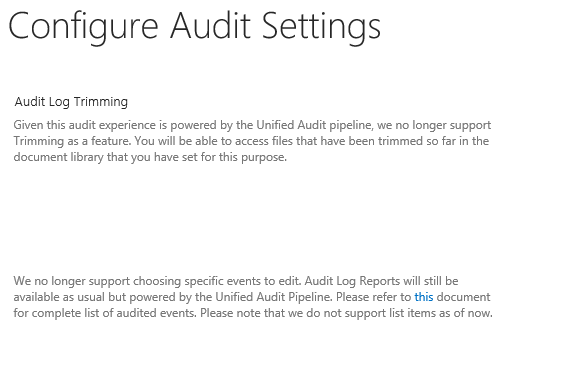
Modifiche alle impostazioni di controllo SharePoint
Microsoft 365 La registrazione di controllo unificata ora supporta SharePoint e OneDrive. Il controllo unificato consente l'accesso ai log eventi (come la visualizzazione, la creazione, la modifica, il caricamento, il download e l'eliminazione) e alle azioni di condivisione come le richieste di invito e accesso e l'attività di sincronizzazione. Per altre informazioni sulle informazioni fornite dalla registrazione di controllo unificata in Microsoft 365 per SharePoint, vedere Attività controllate.
Riepilogo delle modifiche apportate al report del log di controllo:
-
La pulizia dei report del log di controllo non è più una funzionalità, ma è comunque possibile accedere ai file che sono stati tagliati in passato nella raccolta documenti impostata per questo scopo.
-
I report del log di controllo non consentono più la modifica di eventi specifici. I report del log di controllo saranno ancora disponibili, ma saranno limitati a tipi specifici di eventi.
-
Per Personalizza report, l'opzione posizione è stata nascosta perché i report con ambito a livello di sito secondario non sono più supportati.
Eseguire report del log di controllo in SharePoint:
-
Selezionare Impostazioni > Impostazioni sito. Se l'opzione Impostazioni sito non è visualizzata, selezionare Informazioni sito e quindi Visualizza tutte le impostazioni del sito. In alcune pagine potrebbe essere necessario selezionare Contenuto del sito e quindi Impostazioni sito.
-
Se non ci si trova nella cartella radice della raccolta siti, in Amministrazione raccolta siti selezionare Vai alle impostazioni del sito principale.
Note:
-
La sezione Amministrazione raccolta siti non sarà disponibile se non si hanno le autorizzazioni necessarie. È necessario essere membri del gruppo Amministratori raccolte siti predefinito o un amministratore della farm.
-
Se il collegamento Report del log di controllo non è disponibile in Impostazioni sito, verificare che la caratteristica "Creazione di report" della raccolta siti sia attivata.
-
-
In Amministrazione raccolta siti nella pagina Impostazioni sito selezionare Report log di controllo.
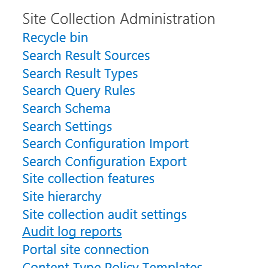
SharePoint Server 2019
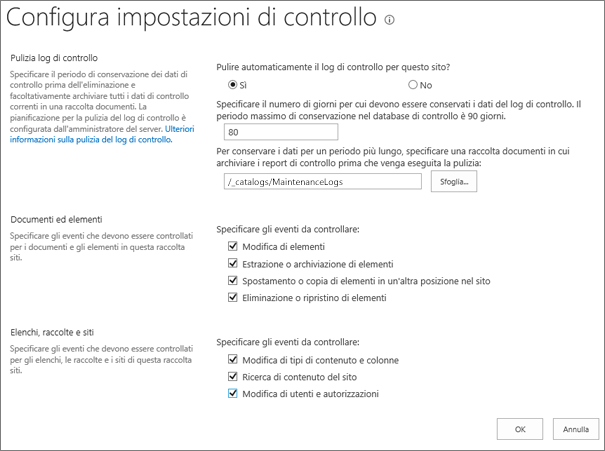
SharePoint Servers 2016 e 2013
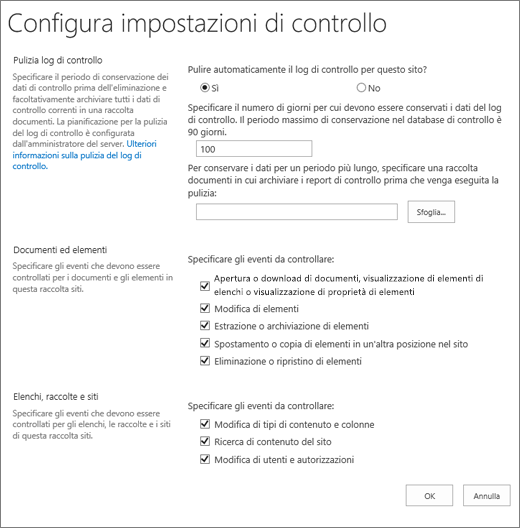
Il proprietario di una raccolta siti può recuperare la cronologia delle azioni eseguite da un utente specifico e le azioni eseguite durante un determinato intervallo di date. Ad esempio, è possibile determinare quando è stato modificato un documento specifico e da quale utente.
È possibile gestire le dimensioni del log di controllo nella sezione Pulizia log di controllo e specificare quali eventi controllare nelle sezioni Documenti ed elementi ed elenchi, raccolte e siti . È anche possibile specificare il numero massimo di giorni in cui gli elementi verranno conservati. Per impostazione predefinita, tutti gli elementi vengono rimossi alla fine del mese.
Nota: Quando più utenti modificano un documento condiviso, può essere difficile interpretare gli eventi di controllo di più autori o editor. Se è un problema, è possibile limitare l'autorizzazione di modifica a un numero minimo di utenti.
-
Fare clic su Impostazioni

-
Se non ci si trova nella cartella radice della raccolta siti, in Amministrazione raccolta siti selezionare Vai alle impostazioni del sito principale.
Nota: La sezione Amministrazione raccolta siti non sarà disponibile se non si hanno le autorizzazioni necessarie.
-
In Amministrazione raccolta siti nella pagina Impostazioni sito selezionare Impostazioni di controllo per la raccolta siti.
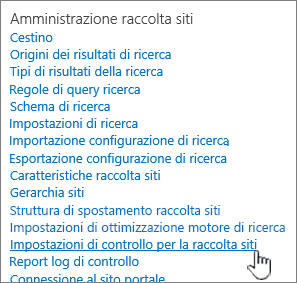
-
Nella sezione Pulizia log di controllo della pagina Configura impostazioni di controllo impostare Pulire automaticamente il log di controllo per questo sito? su Sì.
Note: Per SharePoint
-
Il taglio non è supportato per SharePoint.
-
Non supportiamo più la scelta di eventi specifici da modificare. Fare riferimento a questodocumento per l'elenco completo degli eventi controllati.
-
-
Facoltativamente, specificare il numero di giorni di dati del log di controllo da conservare. SharePoint Server non ha un limite.
Nota: L'impostazione predefinita per la conservazione dei dati del log di controllo è zero giorni. Questo significa che se non si specifica un periodo di conservazione diverso, tutte le voci del log di controllo vengono eliminate alla fine del mese. È possibile modificare questa impostazione per mantenere le voci del log di controllo per un periodo di tempo più lungo. Ad esempio, se si specificano 30 giorni, i dati del log di controllo creati nel mese di settembre non verranno eliminati fino alla fine di ottobre. Per conservare i dati del log di controllo, è anche possibile salvarli in un report del log di controllo prima della pulizia del log di controllo.
-
È anche possibile specificare la raccolta documenti in cui salvare i report del log di controllo prima della pulizia del log di controllo. Impostare questa opzione se è necessario accedere ai dati del log di controllo, tramite i report, dopo la pulizia del log.
-
Selezionare OK.
-
Selezionare Impostazioni > Impostazioni sito. Se l'opzione Impostazioni sito non è visualizzata, selezionare Informazioni sito e quindi Visualizza tutte le impostazioni del sito. In alcune pagine potrebbe essere necessario selezionare Contenuto del sito e quindi Impostazioni sito.
-
Se non ci si trova nella cartella radice della raccolta siti, in Amministrazione raccolta siti selezionare Vai alle impostazioni del sito principale.
Nota: La sezione Amministrazione raccolta siti non sarà disponibile se non si hanno le autorizzazioni necessarie. È necessario essere membri del gruppo Amministratori raccolte siti predefinito o un amministratore della farm.
-
In Amministrazione raccolta siti nella pagina Impostazioni sito selezionare Impostazioni di controllo per la raccolta siti.
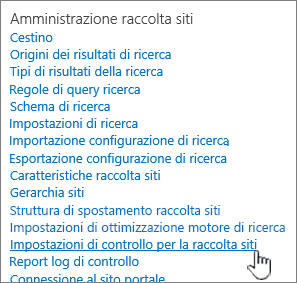
-
Nelle sezioni Documenti ed elementi ed Elenchi, raccolte e siti della pagina Configura impostazioni di controllo selezionare gli eventi da controllare e quindi selezionare OK.
Gli eventi da controllare dipendono dalle specifiche esigenze. Per la conformità alle normative esistono spesso, ad esempio, requisiti specifici con l'indicazione precisa degli eventi da controllare. È consigliabile impostare il controllo solo degli eventi necessari per soddisfare esigenze o requisiti specifici. Inoltre, il controllo non necessario può influire sulle prestazioni e su altri aspetti delle raccolte siti.
Nota: Per SharePoint Server 2013, è consigliabile selezionare l'evento Apertura o download di documenti, visualizzazione di elementi negli elenchi o visualizzazione delle proprietà degli elementi solo se assolutamente necessario. È probabile che questa opzione generi un numero elevato di eventi con potenziali effetti negativi sulle prestazioni e su altri aspetti delle raccolte siti.
Gli eventi controllati vengono acquisiti nei report di controllo basati su Microsoft Excel 2013 e sono disponibili nella pagina Report di controllo. È inoltre possibile creare un report personalizzato che includa solo gli eventi che si sono verificati un intervallo date specificato, in un'area specifica della raccolta siti, oppure applicare un filtro in base a un singolo utente. Non è possibile modificare gli eventi dopo la registrazione, ma gli amministratori di raccolte siti possono eliminare elementi dal log di controllo e configurare la pulizia automatica dei dati nel log di controllo.
Il log di controllo acquisisce le informazioni seguenti per gli eventi selezionati per il controllo:
-
Sito di origine di un evento
-
ID, tipo, nome e percorso dell'elemento
-
ID utente associato all'evento
-
Tipo, data, ora e origine dell'evento
-
Azione eseguita sull'elemento
Quello che segue è un esempio dei dati inclusi nel report del log di controllo Eliminazione. Questo report consente di stabilire chi ha eliminato e ripristinato i dati nella raccolta siti. È possibile utilizzare le caratteristiche di Excel per filtrare, ordinare e analizzare i dati.
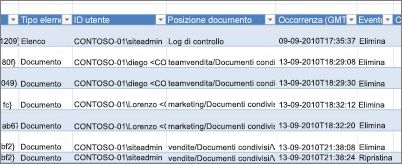
Quando si seleziona un evento da controllare per una raccolta siti, il report controlla ogni elemento della raccolta siti ogni volta che si verifica l'evento. Il controllo può generare potenzialmente un numero elevato di eventi di controllo, creando un log di controllo di grandi dimensioni che potrebbe riempire il disco rigido, con effetti sulle prestazioni e su altri aspetti di una raccolta siti.
Importante: Per evitare che il log di controllo possa riempire il disco rigido con potenziale riduzione delle prestazioni della raccolta siti, è consigliabile abilitare la pulizia del log di controllo per le raccolte siti nelle quali vengono configurati controlli estesi.
Per gestire le dimensioni del report del log di controllo, è possibile configurarlo in modo da tagliare e, facoltativamente, archiviare automaticamente i dati del log di controllo corrente in una raccolta documenti prima della pulizia dei dati. La pianificazione della pulizia del log di controllo può essere configurata dall'amministratore del server in Amministrazione centrale. Per impostazione predefinita, viene pianificata per la fine del mese.
Per visualizzare un report del log di controllo:
-
Fare clic su Impostazioni

Nota: La sezione Amministrazione raccolta siti non sarà disponibile se non si hanno le autorizzazioni necessarie. È necessario essere membri del gruppo Amministratori raccolte siti predefinito o un amministratore della farm.
-
Fare clic su Report log di controllo nella sezione Amministrazione raccolta siti.
-
Selezionare il report desiderato nella pagina Visualizza report di controllo.
-
Digitare un URL o Passare alla raccolta in cui si vuole salvare il report e quindi scegliere OK.
-
Nella pagina Operazione completata selezionare fare clic qui per visualizzare il report. Se viene visualizzato un errore, è possibile che i log di controllo non siano abilitati o che non siano presenti dati da visualizzare.
Note:
-
Per visualizzare i report del log di controllo, è necessario almeno installare Excel versione 2013 facendo clic su Fare clic qui per visualizzare il report.
-
In alternativa, se l'apertura di documenti nel browser è abilitata per la raccolta, passare alla raccolta in cui è stato salvato il report del log di controllo, posizionare il puntatore del mouse sul report del log di controllo, selezionare la freccia in giù e quindi selezionare Visualizza nel browser.
-
È possibile usare le caratteristiche standard di Excel per limitare i report alle informazioni desiderate. Ecco alcuni modi in cui è possibile analizzare e visualizzare i dati del log:
-
Filtrare il report del log di controllo per un sito specifico.
-
Filtrare il report del log di controllo per un determinato intervallo di date.
-
Ordinamento del report del log di controllo.
-
Determinare chi ha aggiornato il contenuto.
-
Determinazione del contenuto eliminato ma non ripristinato.
-
Visualizzazione delle modifiche alle autorizzazioni per un elemento.
Feedback
Aggiornato a novembre 2019
L'articolo è stato utile? Mancavano delle informazioni? In tal caso, specificare quali informazioni mancano o sono incomplete in fondo alla pagina. Indicare la versione in uso di SharePoint, del sistema operativo e del browser. Il feedback degli utenti verrà usato per verificare i fatti, aggiungere informazioni e aggiornare l'articolo.










